Კითხვა
საკითხი: როგორ გამოვასწოროთ WhatsApp თეთრი ეკრანის შეცდომა?
გამარჯობა, ჩემი WhatsApp გადადის თეთრ ეკრანზე, როგორც კი გავხსნი. პრობლემა ერთი შეხედვით გაჩნდა - მე ვხსნი აპლიკაციას და არაფერი ჩანს. მე არ შემიძლია აპლიკაციის გამოყენება და ძალიან მნიშვნელოვანია ყოველდღიური კომუნიკაცია. გთხოვთ დამეხმაროთ WhatsApp-ის თეთრი ეკრანის გამოსწორებაში! მე ვიყენებ Windows 10-ს, თუ ეს დამეხმარება.
ამოხსნილი პასუხი
WhatsApp თეთრი ეკრანის შეცდომა არ არის ახალი მოვლენა და გავლენას ახდენს მომხმარებლებზე სხვადასხვა პლატფორმაზე, მათ შორის Windows, macOS, iOS ან Android. სხვა სიტყვებით რომ ვთქვათ, მიუხედავად იმისა, იყენებთ აპის დესკტოპ ვერსიას თუ მობილურის, მაინც შეგიძლიათ შეხვდეთ WhatsApp-ს თეთრ ეკრანზე.
პრობლემა შეიძლება წარმოიშვას მისი ამოქმედებისთანავე ან პროგრამის მუშაობის დროს. ყველა მომხმარებელი, რომელსაც შეუძლია დაინახოს, არის თეთრი ცარიელი ეკრანი და არ შეუძლია ვინმესთან საუბარი, აპის პარამეტრების გამოყენება ან მასთან რაიმე სხვა გზით ურთიერთობა. ეჭვგარეშეა, ამან შეიძლება გამოიწვიოს მრავალი შემთხვევა WhatsApp-ის ყველა მომხმარებლისთვის.
WhatsApp არის ერთ-ერთი ყველაზე პოპულარული Voice over IP (VoIP)[1] აპლიკაციები ირგვლივ, რაც ადამიანებს საშუალებას აძლევს გაგზავნონ ტექსტური შეტყობინებები, განახორციელონ ზარები, გააზიარონ სურათები და სხვა მედია. პირველად გაშვებული 2009 წელს, მან მოიპოვა მნიშვნელოვანი პოპულარობა მომხმარებლებში მისი ბოლოდან ბოლომდე დაშიფვრის გამო.[2] ჟურნალის პოლიტიკა და გამოყენების სიმარტივე. ამჟამად WhatsApp-ს 2 მილიარდზე მეტი მომხმარებელი იყენებს, რაც მას ყველაზე პოპულარულ საკომუნიკაციო აპლიკაციად აქცევს.
მიუხედავად მიღწევებისა და პოპულარობისა, აპლიკაცია სრულად არ გაურბის პრობლემებს. უსაფრთხოების მკვლევარებმა შენიშნეს, რომ WhatsApp გამოიყენება ვირუსებისა და თაღლითების გასავრცელებლად[3] – ისევე როგორც Facebook Messenger ან Discord, ან სხვა პლატფორმები. როდესაც საქმე ტექნიკურ პრობლემებს ეხება, თუმცა ისინი არც თუ ისე ხშირად წარმოიქმნება, ზოგიერთი საკითხი ჩნდება დაბრუნდი და WhatsApp ცარიელდება მხოლოდ ერთი მათგანია – ეს პრობლემა სულ მცირე მას შემდეგ არსებობს 2016.
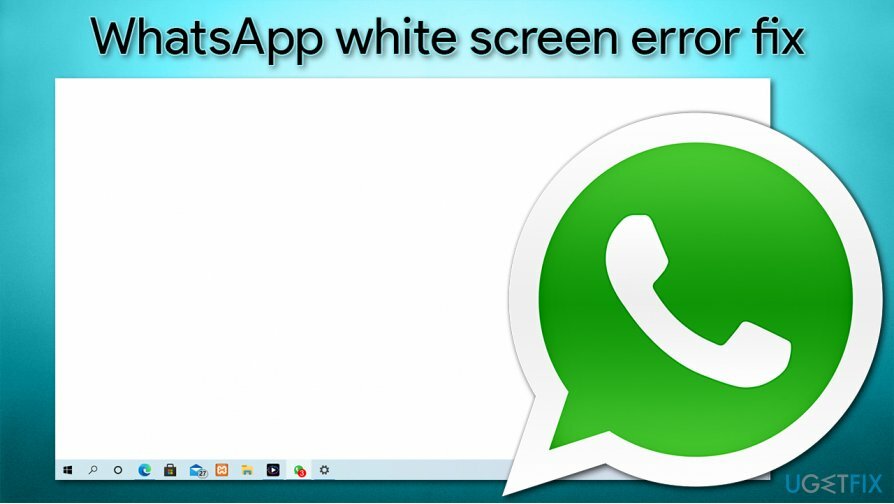
WhatsApp თეთრი ეკრანის შეცდომის გამოსწორება შესაძლებელია, თუმცა ქვემოთ რამდენიმე მეთოდს შემოგთავაზებთ. გაითვალისწინეთ, რომ თითოეული მოწყობილობა განსხვავებულია და პრობლემის მრავალი განსხვავებული მიზეზი შეიძლება იყოს. ამიტომ, ჩვენ გირჩევთ, ჯერ სკანირება ჩაატაროთ ReimageMac სარეცხი მანქანა X9 სარემონტო ხელსაწყო, რომელსაც ზოგჯერ შეუძლია პრობლემების ავტომატურად გადაჭრა.
ასევე, არ უნდა დაგვავიწყდეს, რომ დაზიანებული პროგრამები შეიძლება იყოს მავნე პროგრამული უზრუნველყოფის ინფექციის ნიშანი, რადგან ისეთმა მავნე პროგრამებმა, როგორიცაა Trojans, შეიძლება გამოიწვიოს მოწყობილობის გაუმართაობა. ამრიგად, სანამ WhatsApp-ის თეთრი ეკრანის პრობლემის გადასაჭრელად ქვემოთ მოცემულ მეთოდებს გააგრძელებთ, შეასრულეთ სისტემის სრული სკანირება ძლიერი მავნე პროგრამით.
გაასწორეთ 1. გადატვირთეთ თქვენი მოწყობილობა და WhatsApp
დაზიანებული სისტემის შესაკეთებლად, თქვენ უნდა შეიძინოთ ლიცენზირებული ვერსია Reimage Reimage.
პირველ რიგში, დავიწყოთ საფუძვლებით. პირველი, რაც უნდა გააკეთოთ, როდესაც რაღაც არ მუშაობს, არის აპლიკაციის ან ოპერაციული სისტემის გადატვირთვა. თუ პროგრამა "კიდია", თქვენ უნდა გადატვირთოთ მოწყობილობა. განურჩევლად იმისა, ეს არის ტელეფონი თუ დესკტოპ კომპიუტერი, რომელსაც იყენებთ, ჯერ ეს სცადეთ.

გაასწორე 2. გაუშვით პროგრამა თავსებადობის რეჟიმში
დაზიანებული სისტემის შესაკეთებლად, თქვენ უნდა შეიძინოთ ლიცენზირებული ვერსია Reimage Reimage.
Windows კომპიუტერზე ამ შემაშფოთებელი პრობლემის თავიდან ასაცილებლად, თქვენ უნდა გაუშვათ WhatsApp თავსებადობის რეჟიმში. ამის გაკეთება ძალიან მარტივია, უბრალოდ მიჰყევით ამ ნაბიჯებს:
- დააწკაპუნეთ მარჯვენა ღილაკით აპლიკაციაში და აირჩიეთ Თვისებები
- Წადი თავსებადობა ჩანართი
- ქვეშ თავსებადობის რეჟიმი, მონიშნეთ გაუშვით ეს პროგრამა თავსებადობის რეჟიმში ვარიანტი
- ჩამოსაშლელი მენიუდან აირჩიეთ Windows Vista (სერვისის პაკეტი 2)
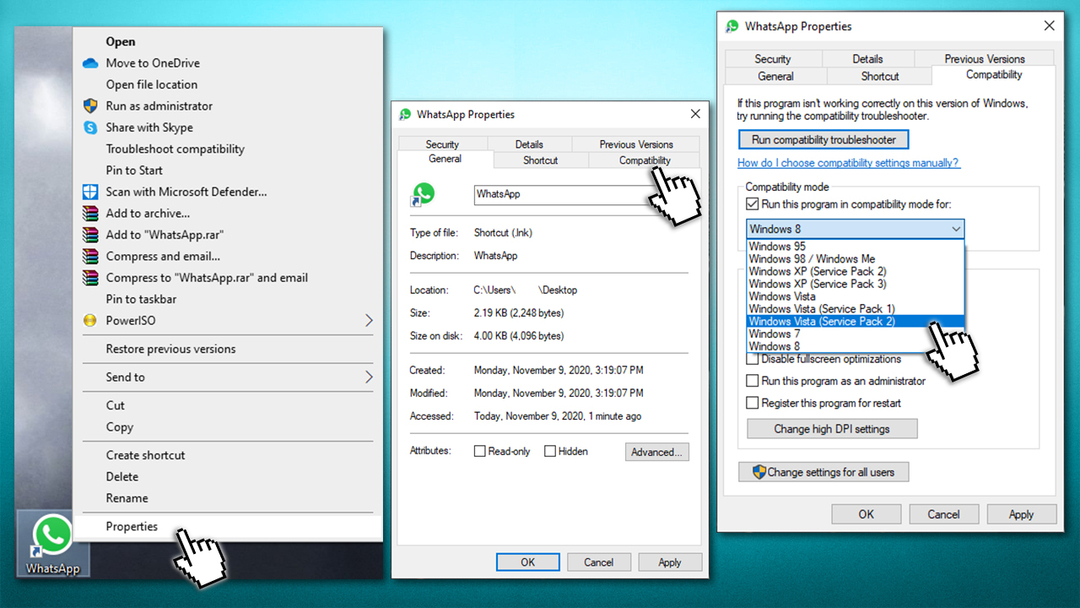
- დააწკაპუნეთ მიმართეთ და ᲙᲐᲠᲒᲘ.
გაასწორე 3. გაუშვით აპლიკაცია ადმინისტრატორის სახით
დაზიანებული სისტემის შესაკეთებლად, თქვენ უნდა შეიძინოთ ლიცენზირებული ვერსია Reimage Reimage.
- დააწკაპუნეთ მარჯვენა ღილაკით WhatsApp-ის ხატულაზე
- აირჩიეთ Ადმინისტრატორის სახელით გაშვება
- თუ Მომხმარებლის ანგარიშის კონტროლი გამოჩნდება, აირჩიე დიახ
- ნახეთ, გაქრა თუ არა WhatsApp-ის თეთრი ეკრანი
გაასწორეთ 4. ხელახლა დააინსტალირეთ აპლიკაცია
დაზიანებული სისტემის შესაკეთებლად, თქვენ უნდა შეიძინოთ ლიცენზირებული ვერსია Reimage Reimage.
ზოგიერთ შემთხვევაში, თქვენ შეიძლება არ დააინსტალიროთ აპი სწორად, ამიტომ ინსტალაცია შეფერხებულია. ამრიგად, ჩვენ გირჩევთ სცადოთ აპლიკაციის დეინსტალაცია:
Windows
- Დაწერე Მართვის პანელი Windows ძიებაში და დააჭირეთ შედი
- Წადი პროგრამები > პროგრამის დეინსტალაცია
- სიიდან აირჩიეთ WhatsApp
- დააწკაპუნეთ მარჯვენა ღილაკით და აირჩიეთ დეინსტალაცია
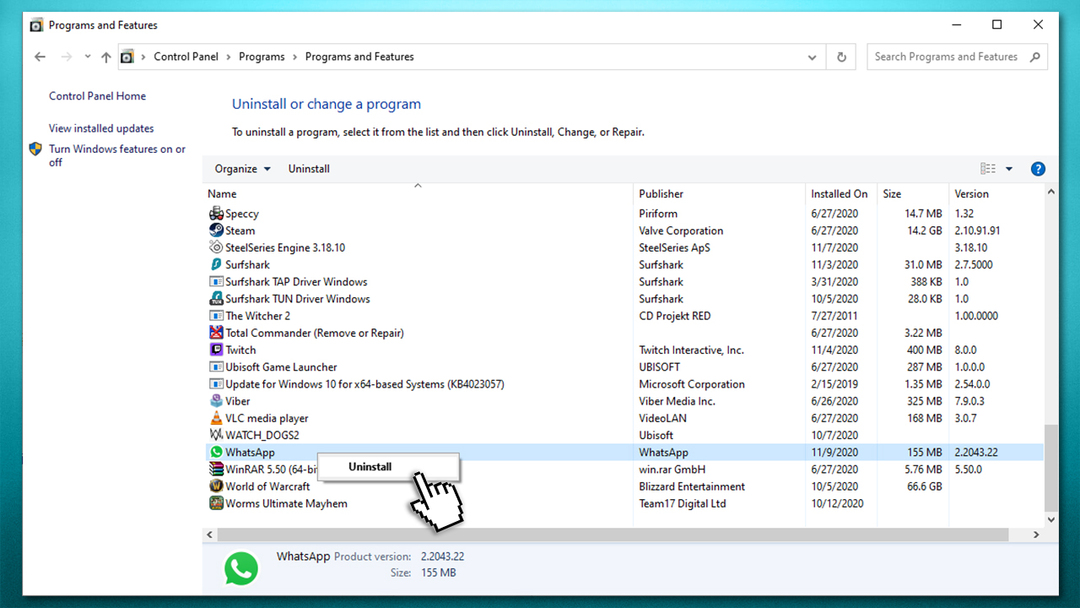
- მიჰყევით ეკრანზე მითითებებს
მაკი
- Დააკლიკეთ მპოვნელი (შეგიძლიათ იპოვოთ თქვენს დოკზე)
- აირჩიეთ აპლიკაციები საქაღალდე
- დააწკაპუნეთ მარჯვენა ღილაკით WhatsApp და აირჩიეთ ნაგავში გადატანა ან გადაიტანეთ ნაგავში შენი მაუსით
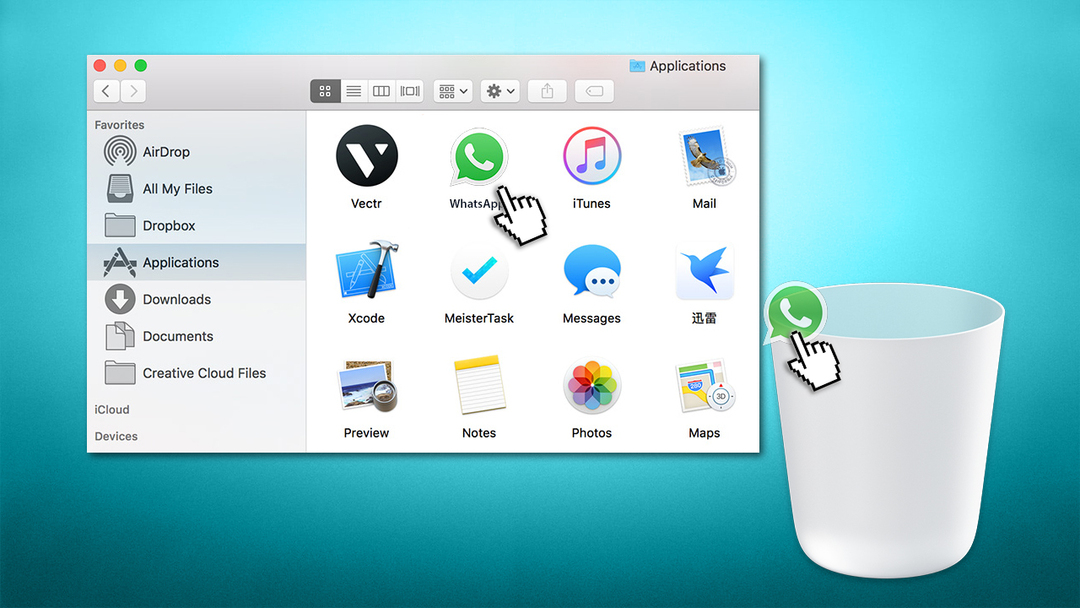
თუ გსურთ აპლიკაციის წაშლა მობილური ტელეფონიდან, შეგიძლიათ იპოვოთ ყველა დეტალი ჩვენს საიტზე ნაბიჯ-ნაბიჯ სახელმძღვანელო.
WhatsApp-ის სრულად დეინსტალაციის შემდეგ გადადით ოფიციალურ ვებსაიტზე, გადმოწერეთ და დააინსტალირეთ კიდევ ერთხელ.
გაასწორეთ 5. შეეცადეთ იპოვოთ პროგრამის ძველი ვერსია
დაზიანებული სისტემის შესაკეთებლად, თქვენ უნდა შეიძინოთ ლიცენზირებული ვერსია Reimage Reimage.
გაითვალისწინეთ, რომ ეს შესწორება არ არის სრულად სანდო, რადგან თქვენ უნდა ჩამოტვირთოთ WhatsApp მესამე მხარის წყაროდან. გავრცელდა ინფორმაცია, რომ ვერსია 2.2043.21.0 არის ის, რამაც გამოიწვია მომხმარებლების პრობლემები და 2.2041.7 კარგი გამოსაყენებელი იყო. ამრიგად, იპოვნეთ მესამე მხარის სანდო წყარო და ჩამოტვირთეთ WhatsApp 2.2041.7 იქიდან.
შეაკეთეთ თქვენი შეცდომები ავტომატურად
ugetfix.com გუნდი ცდილობს გააკეთოს ყველაფერი, რათა დაეხმაროს მომხმარებლებს იპოვონ საუკეთესო გადაწყვეტილებები მათი შეცდომების აღმოსაფხვრელად. თუ არ გსურთ ხელით შეკეთების ტექნიკასთან ბრძოლა, გთხოვთ, გამოიყენოთ ავტომატური პროგრამული უზრუნველყოფა. ყველა რეკომენდებული პროდუქტი გამოცდილი და დამტკიცებულია ჩვენი პროფესიონალების მიერ. ინსტრუმენტები, რომლებიც შეგიძლიათ გამოიყენოთ თქვენი შეცდომის გამოსასწორებლად, ჩამოთვლილია ქვემოთ:
შეთავაზება
გააკეთე ახლავე!
ჩამოტვირთეთ Fixბედნიერება
გარანტია
გააკეთე ახლავე!
ჩამოტვირთეთ Fixბედნიერება
გარანტია
თუ ვერ გამოასწორეთ თქვენი შეცდომა Reimage-ის გამოყენებით, დაუკავშირდით ჩვენს მხარდაჭერის ჯგუფს დახმარებისთვის. გთხოვთ, შეგვატყობინოთ ყველა დეტალი, რომელიც, თქვენი აზრით, უნდა ვიცოდეთ თქვენი პრობლემის შესახებ.
ეს დაპატენტებული სარემონტო პროცესი იყენებს 25 მილიონი კომპონენტის მონაცემთა ბაზას, რომელსაც შეუძლია შეცვალოს ნებისმიერი დაზიანებული ან დაკარგული ფაილი მომხმარებლის კომპიუტერში.
დაზიანებული სისტემის შესაკეთებლად, თქვენ უნდა შეიძინოთ ლიცენზირებული ვერსია Reimage მავნე პროგრამების მოცილების ინსტრუმენტი.

რომ დარჩეს სრულიად ანონიმური და თავიდან აიცილონ ISP და მთავრობა ჯაშუშობისგან თქვენ უნდა დაასაქმოთ პირადი ინტერნეტი VPN. ის საშუალებას მოგცემთ დაუკავშირდეთ ინტერნეტს, მაშინ როდესაც იყოთ სრულიად ანონიმური ყველა ინფორმაციის დაშიფვრით, თავიდან აიცილოთ ტრეკერები, რეკლამები და ასევე მავნე შინაარსი. რაც მთავარია, თქვენ შეაჩერებთ უკანონო სათვალთვალო საქმიანობას, რომელსაც NSA და სხვა სამთავრობო ინსტიტუტები ახორციელებენ თქვენს ზურგს უკან.
კომპიუტერის გამოყენებისას ნებისმიერ დროს შეიძლება მოხდეს გაუთვალისწინებელი გარემოებები: ის შეიძლება გამორთოს დენის გათიშვის გამო, ა სიკვდილის ცისფერი ეკრანი (BSoD) შეიძლება მოხდეს, ან Windows-ის შემთხვევითი განახლებები შეუძლია მოწყობილობას, როცა რამდენიმე ხნით წახვალთ წუთები. შედეგად, თქვენი სასკოლო დავალება, მნიშვნელოვანი დოკუმენტები და სხვა მონაცემები შეიძლება დაიკარგოს. რომ აღდგენა დაკარგული ფაილები, შეგიძლიათ გამოიყენოთ მონაცემთა აღდგენის პრო – ის ეძებს ფაილების ასლებს, რომლებიც ჯერ კიდევ ხელმისაწვდომია თქვენს მყარ დისკზე და სწრაფად იბრუნებს მათ.